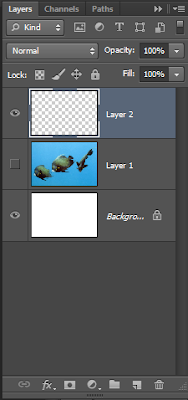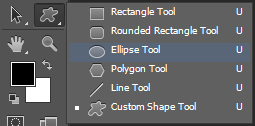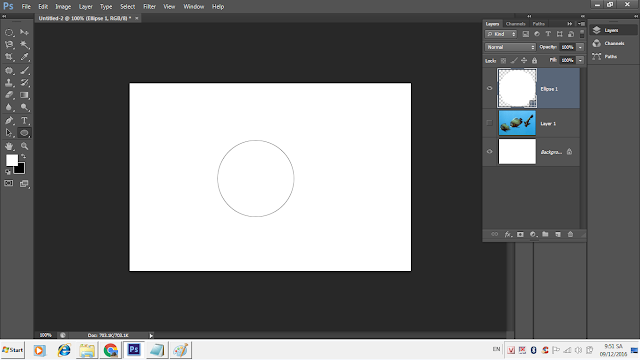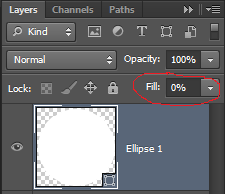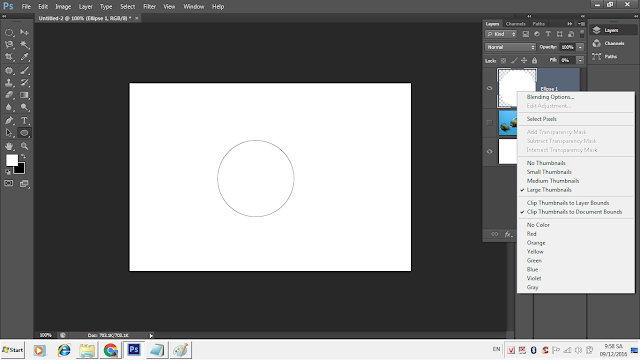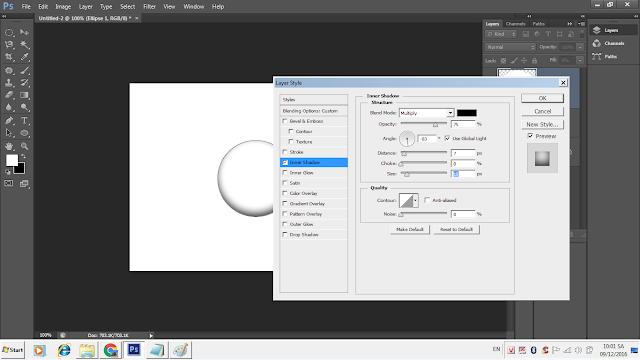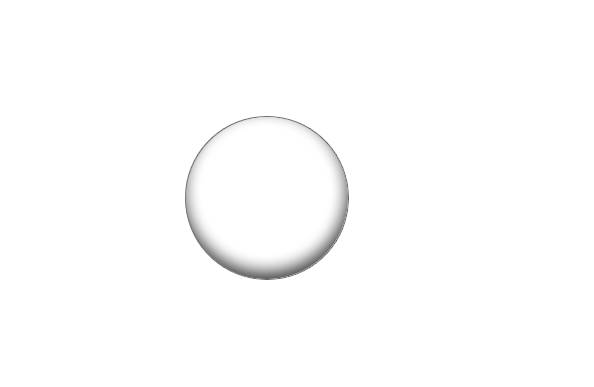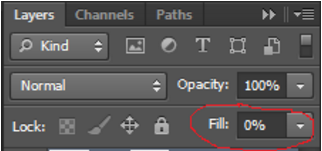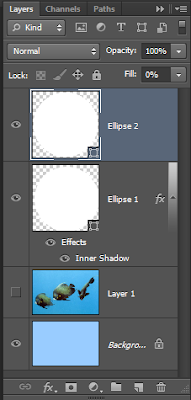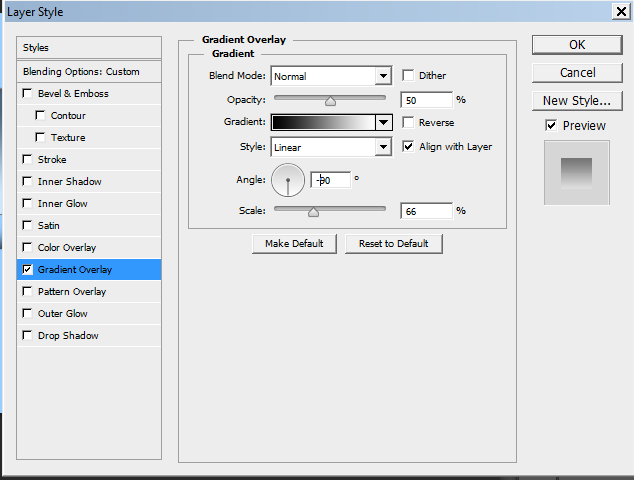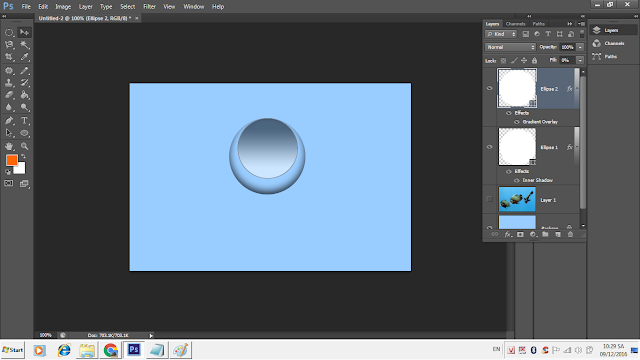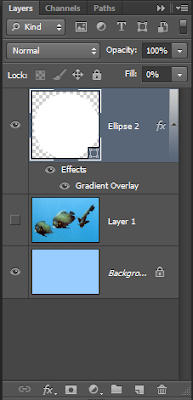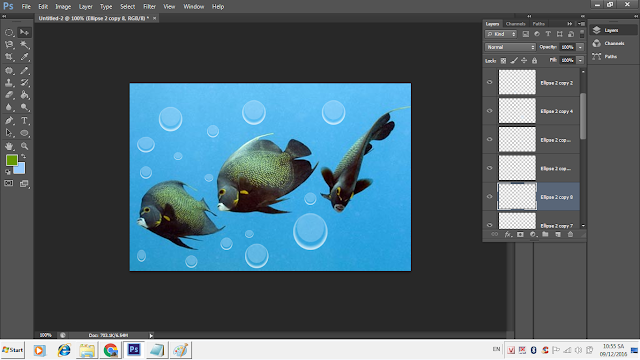Đầu tiên mở phần mềm Photoshop
Các bạn mở một ảnh bất kỳ lên
Các bạn tạo thêm một Layer mới bằng Ctrl +shift +N
Tiếp đến các bạn sử dụng công cụ Ellipse Tool (U) và vẽ một hình tròn vào layer mới vừa tạo.Các bạn giữ shift vẽ để được hình tròn
Thiết lập Fill của layer này là 0%
Tiếp các bạn click chuột phải vào mặt layer vào Blending Options -> Inner Shadow và chỉnh thông số như hình ở dưới
Nhấn OK sẽ được như hình ở dưới
Vẽ một hình tròn khác cũng có Fill là 0% và đặt ở vị trí như sau:
Cacs bạn làm tương tựu như ở trên mình đã hướng dẫn đẻ thiết lập thông số Blending Options -> Gradient Overlay
Nhấn OK sẽ được hình như ở dưới
Gộp 2 layer bong bóng lại làm 1 bằng cách giữ Shift lần lượt chọn các layer rồi nhấn phím Ctrl + E trên bàn phím.
Nhân bản layer bong bóng (Ctrl + J) lên làm bao nhiêu là tùy bạn, sử dụng Ctrl + T để kéo nhỏ và phóng to bong bóng và ghép vào hỉnh ảnh đầu tiên.
Chỉ bằng những thao tác đơn giản các bạn đã có thể làm bóng bóng dưới nước một cách nhanh chóng, dễ dàng.
Chúc các bạn thành công.
>>> Các bạn có thể tham khảo các tài liệu tại: